
Ako vytvoriť americké ID Apple bez kreditnej karty?
Článok popisuje, ako vytvoriť americké ID Apple.
Navigácia
Na studni -známy zdroj pre gadgety “ Obchod s aplikaciami»Nájdete rôzne aplikácie, medzi ktorými môže určitý počet programov pracovať iba na území niektorých krajín vrátane Ameriky. V tomto prípade nie je potrebné ísť na vízum a ísť za oceán, pokúsime sa problém vyriešiť jednoduchšie.
V tejto recenzii budeme hovoriť o tom, ako zaregistrovať American “ ID Apple»Bez kreditnej karty na iPhone a iPade.

Ako vytvoriť americké ID Apple bez kreditnej karty
„Apple ID“ - Čo je to a na čo je potrebné?
V skratke, "" ID Apple„Je to pravidelný účet, na ktorý používatelia idú“ Obchod s aplikaciami„A“ iTunes». « ID Apple»Je zaznamenaný pri prvom spustení tabletu alebo iPhone.
Každý takýto účet je spravidla pripojený k krajine vášho pobytu a vďaka tomu môžete pozorovať “ Obchod s aplikaciami»Zodpovedajúci zoznam programov, videa a iného obsahu prostredníctvom gadgetov. Každý používateľ môže zaregistrovať niekoľko “ ID Apple»V každej krajine.
Čo potrebujeme na vytvorenie nášho „Apple ID“?
S cieľom vytvoriť Američan “ ID Apple„Potrebujeme nasledujúce:
- Po prvé, pretože sa zaregistrujeme “ ID Apple»Prostredníctvom tabletu alebo iPhone sa budete musieť pripojiť k celosvetovému webe cez Wi-fi alebo 4G/3G.
- Po druhé, rovnako ako pri akejkoľvek inej registrácii, je potrebné zadať váš e-mail, ktorý predtým nebol zaregistrovaný “ Obchod s aplikaciami„. Môžete použiť poštu ktorejkoľvek krajiny.
- Po tretie, ak potrebujeme zaregistrovať presne Američan “ ID Apple„Potom je potrebné používať americký telefón a adresu (nie nevyhnutne skutočné). Príklad takýchto adries je uvedený na snímke obrazovky.
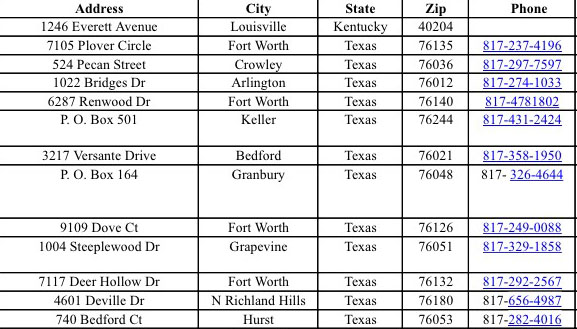
Ako vytvoriť americké ID Apple bez kreditnej karty
Teraz začneme priamo k registrácii Američana “ ID Apple»Na tablete alebo iPhone.
Ako vytvoriť americké „Apple ID“?
Zaregistrovať Američan “ ID Apple»Postupujeme podľa pokynov:
- Chceme ísť na náš gadget a uistiť sa, že “ Obchod s aplikaciami»Je v zozname všetkých dostupných aplikácií.
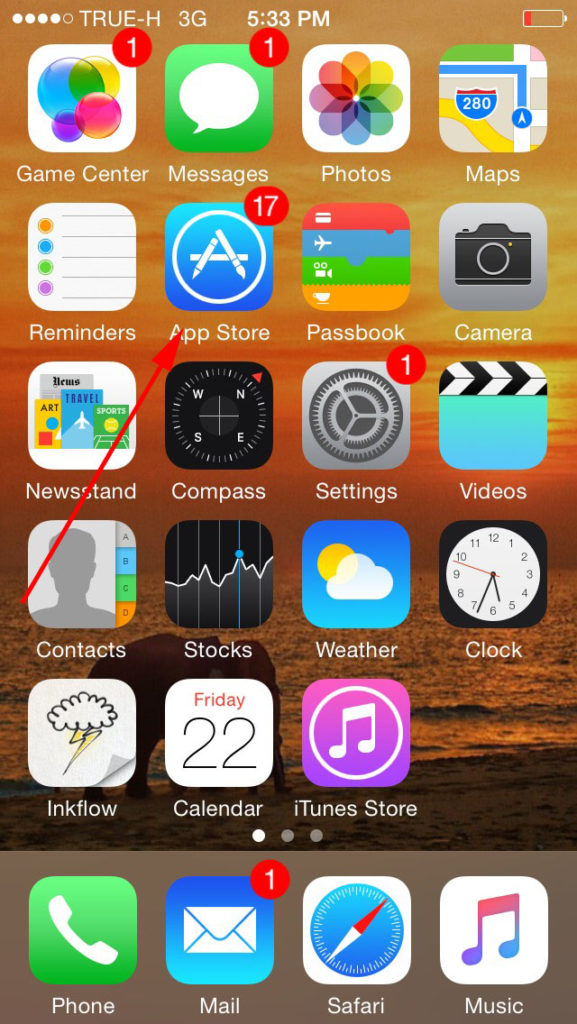
Ako vytvoriť americké ID Apple bez kreditnej karty
- Ďalej choďte na “ Obchod s aplikaciami„A na samom spodku stránky nájdeme náš súčasný“ ID Apple„Za predpokladu, že ak sme do toho už vstúpili skôr.
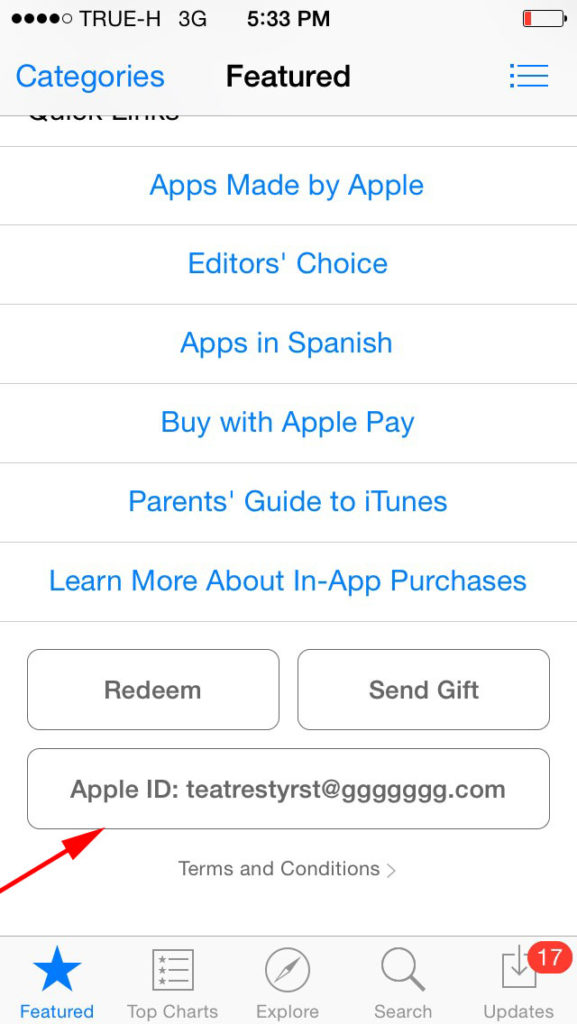
Ako vytvoriť americké ID Apple bez kreditnej karty
- Kliknite na tento bod a potom kliknite na “ Odhlásiť Sa„To je“ VÝCHOD„. Ak ste predtým nevstúpili “ ID Apple„Potom len tento krok chýba.
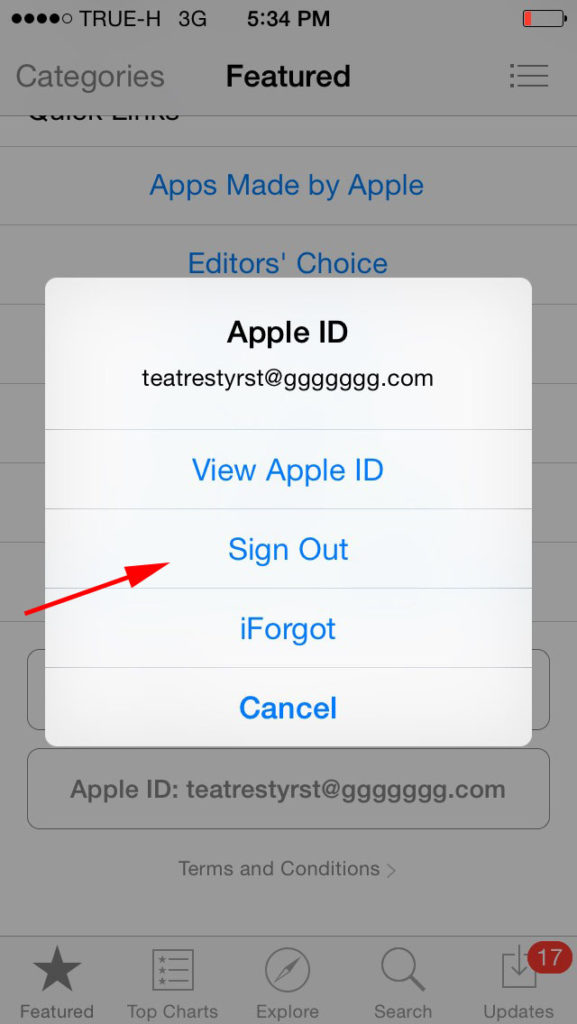
Ako vytvoriť americké ID Apple bez kreditnej karty
- Potom nájdeme v “ Obchod s aplikaciami»Akýkoľvek výber aplikácie (nezabudnite zadarmo) a kliknite na“ Dostať„A potom - zapnuté“ Inštalácia».
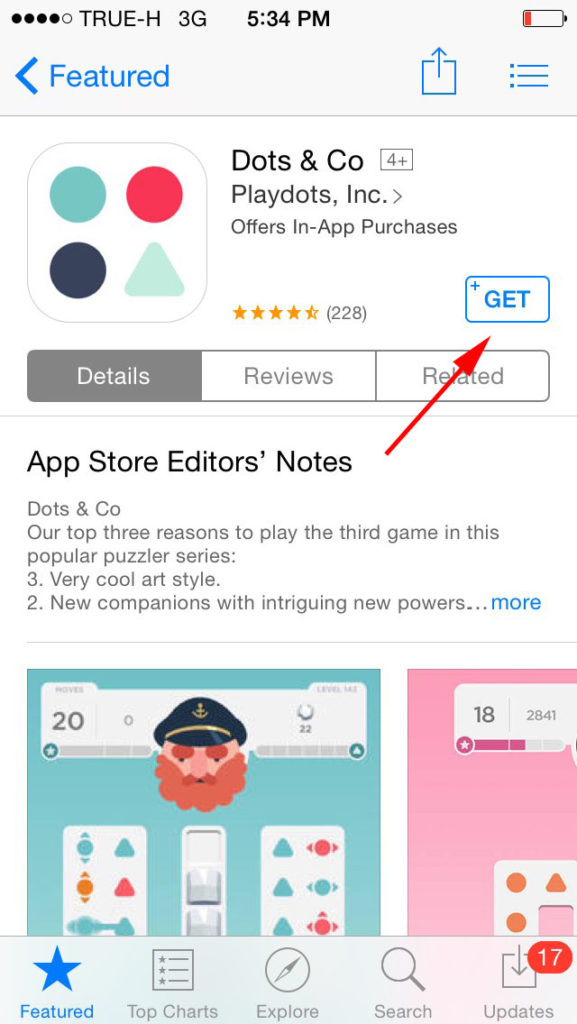
Ako vytvoriť americké ID Apple bez kreditnej karty
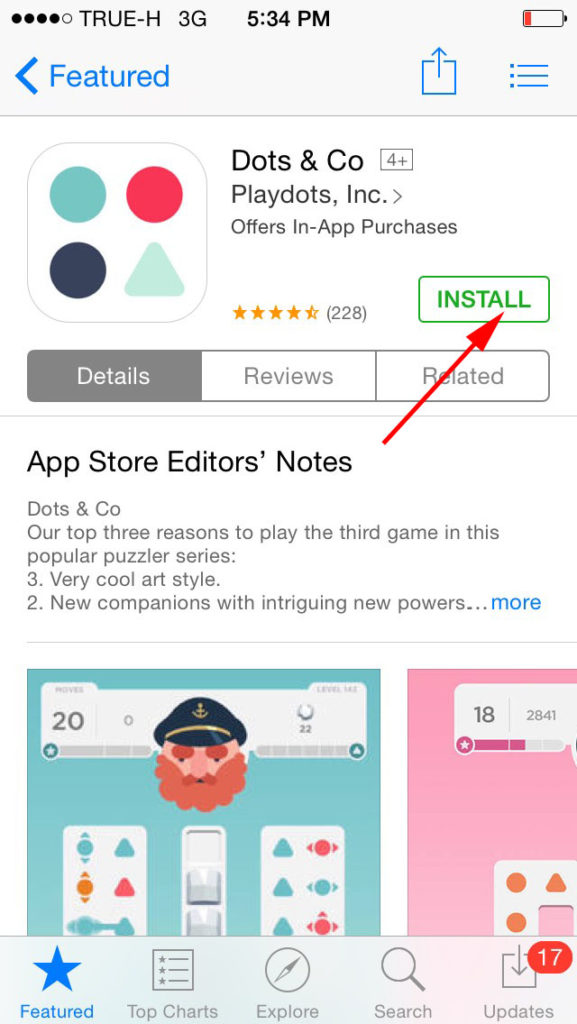
Ako vytvoriť americké ID Apple bez kreditnej karty
- Potom sa okno otvorí s návrhmi, aby šli k starému “ ID Apple„Alebo zaregistrujte nový. Vytvorte nový účet - kliknite na položku zadanú na snímke obrazovky.
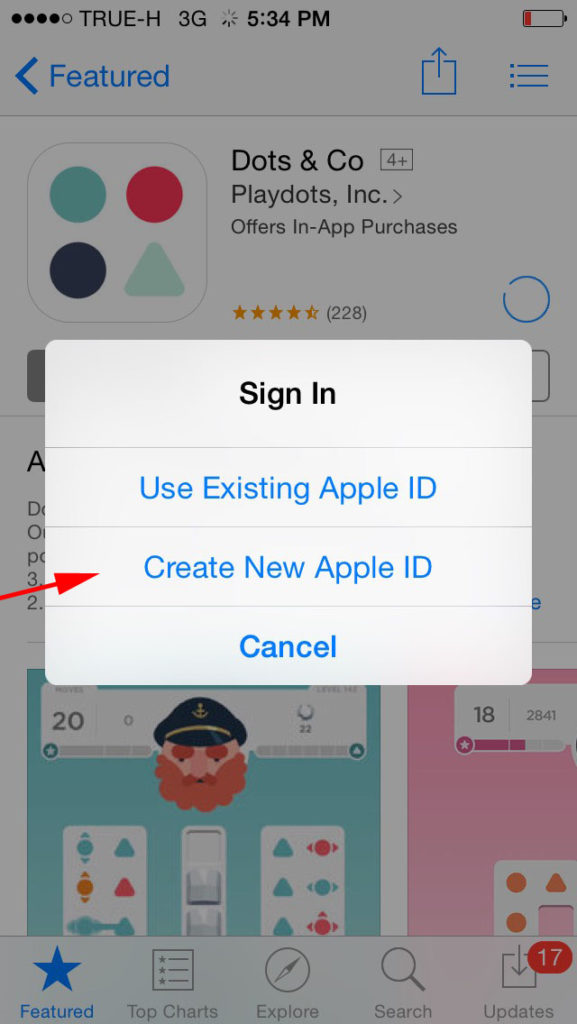
Ako vytvoriť americké ID Apple bez kreditnej karty
- Ďalej budeme ponúknutí, že si vyberieme krajinu, vyberieme si Ameriku a klikneme na ňu “ Ďalej»
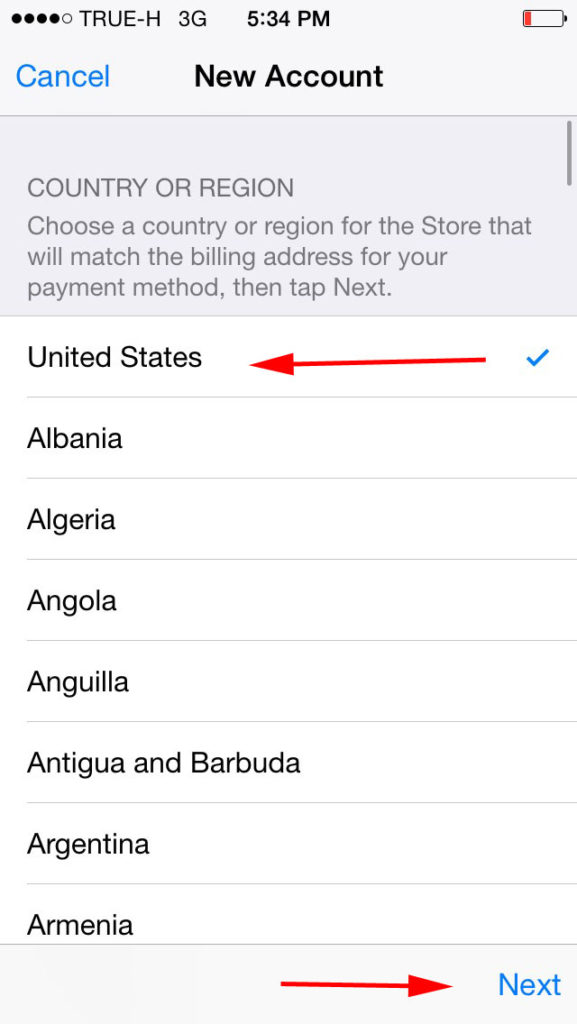
Ako vytvoriť americké ID Apple bez kreditnej karty
- Potom sa zobrazí stránka s textom licenčnej zmluvy. Kliknite na " Súhlasiť»
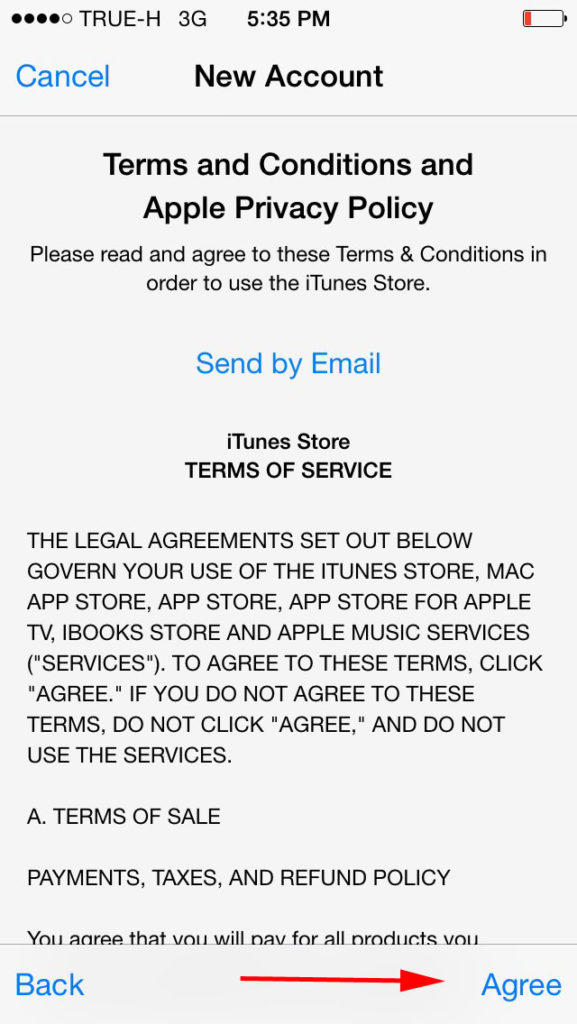
Ako vytvoriť americké ID Apple bez kreditnej karty
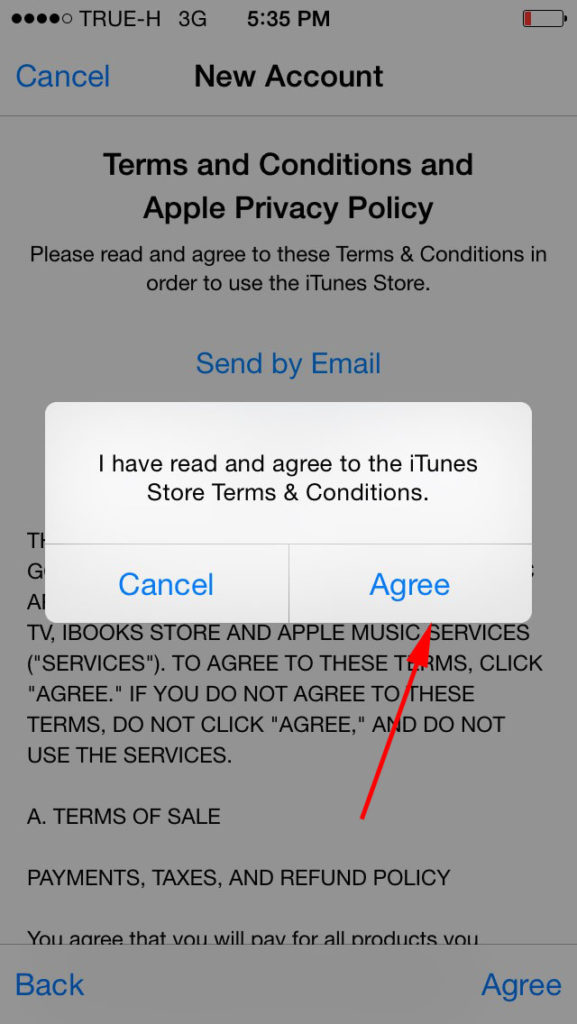
Ako vytvoriť americké ID Apple bez kreditnej karty
- Potom bude potrebné predstaviť náš e -mail, ktorý sme samozrejme museli vytvoriť, a prísť s ťažkým heslom.
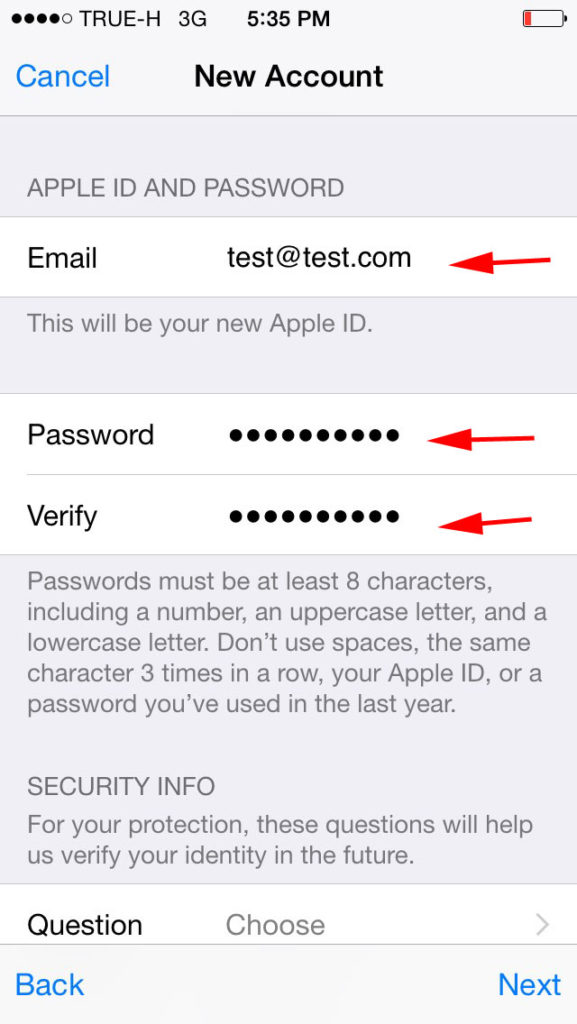
Ako vytvoriť americké ID Apple bez kreditnej karty
- Okamžite môžete predstaviť aj dodatočnú e -mail (ak je to potrebné, aby ste obnovili heslo), príďte s odpoveďou na vybranú tajnú otázku, uveďte dátum vášho narodenia. Predstavujeme a klikneme na “ Ďalšie».
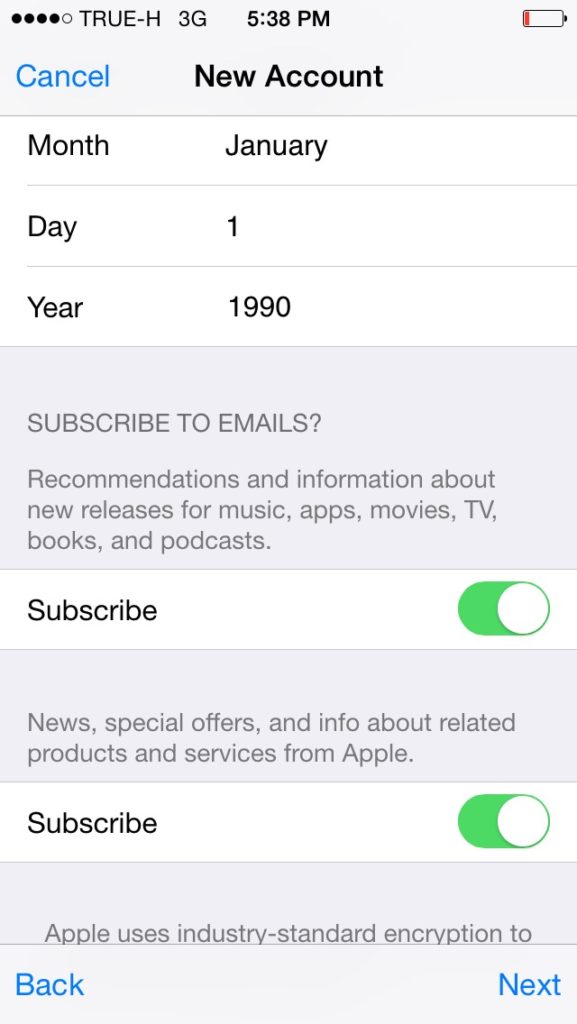
Ako vytvoriť americké ID Apple bez kreditnej karty
- Ďalej na novej stránke budeme požiadaní, aby sme zadali informácie o platbe, ale klikneme na “ Žiadny„A potom - zapnuté“ Ďalšie„(Ak je bod“ Žiadny„Nebude to, takže na samom začiatku inštrukcie, ktorú ste stiahli a nainštalovali platenú aplikáciu. Potom bude potrebné začať znova odberom výberom bezplatného programu v “ Obchod s aplikaciami»).

Ako vytvoriť americké ID Apple bez kreditnej karty
- Potom posúvame nadol nadol, kde bude potrebné zadať údaje (mesto, štát, telefón atď.). Tu používame našu fantáziu, ale samotná adresa a telefón musia zodpovedať americkému formátu. Už sme čítali príklady možných adries vyššie. Majte však na pamäti, že v tomto prípade nebudete môcť sťahovať platené programy. Vyplňujeme polia a klikneme na “ Ďalšie».
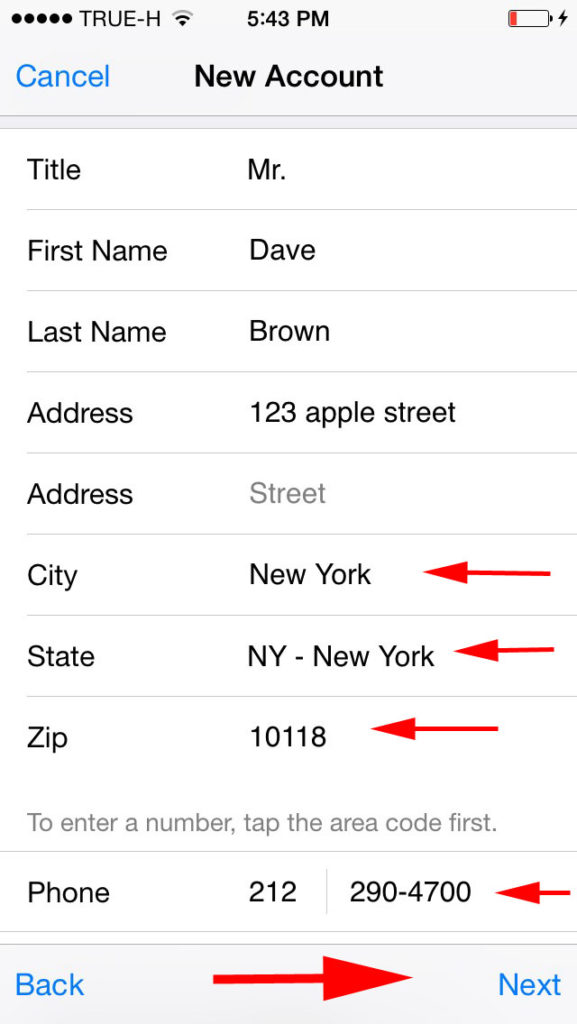
Ako vytvoriť americké ID Apple bez kreditnej karty
- Ak bolo všetko úspešne dokončené, uvidíte ďalšiu stránku
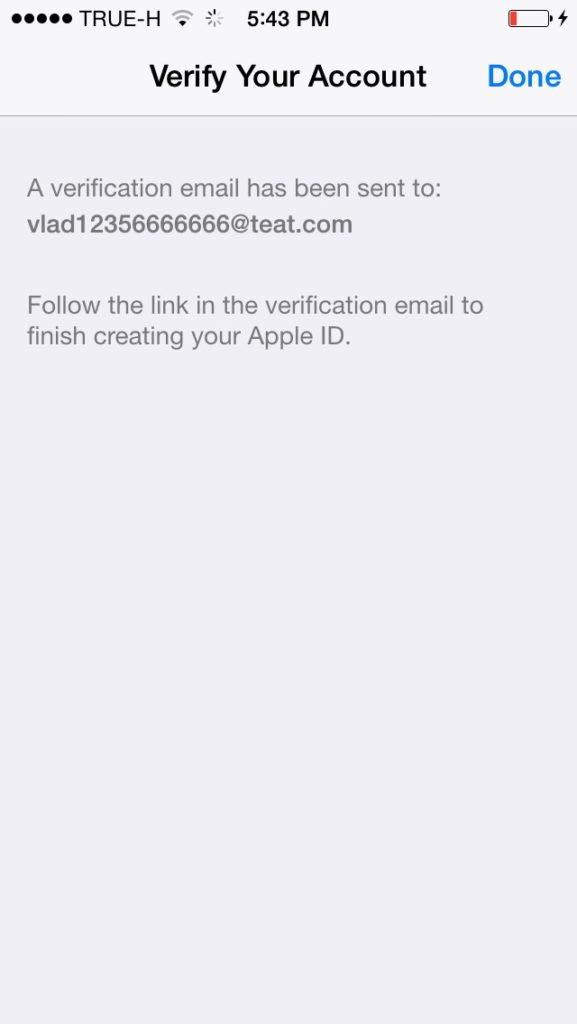
Ako vytvoriť americké ID Apple bez kreditnej karty
- Potom sa k vášmu e -mailu dostane list so žiadosťou o potvrdenie vašej registrácie. Prejdite navrhovaným odkazom a v novom otvorenom okne zadajte e -mailovú adresu a heslo, ktoré sme zadali pri registrácii nášho Američana “ ID Apple».
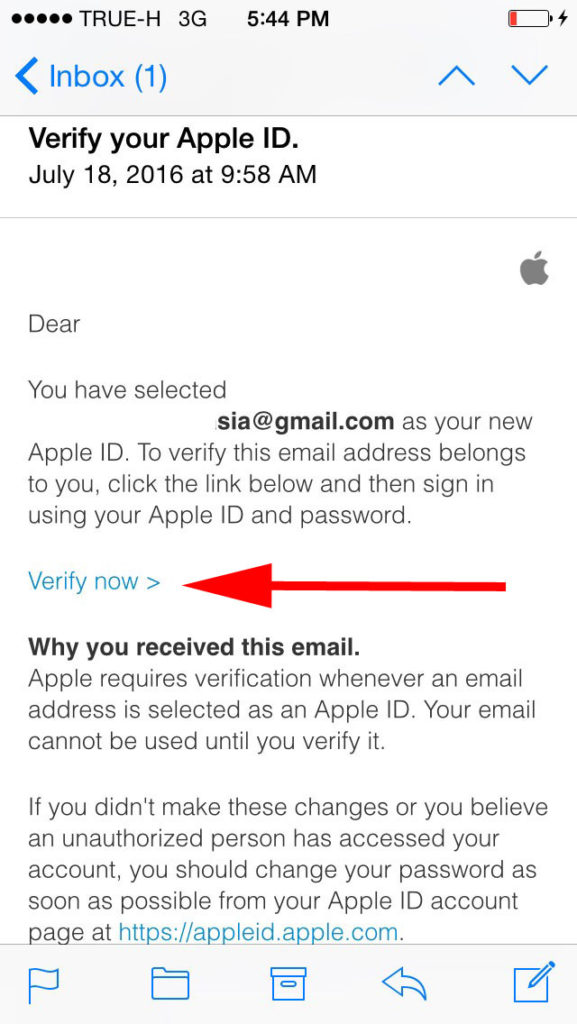
Ako vytvoriť americké ID Apple bez kreditnej karty
Registrácia amerického “ ID Apple»Bez kreditnej karty sa dokončí. Ak chcete lepšie porozumieť vyššie opísaným pokynom, pozrite si video v dolnej časti článku.
